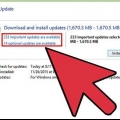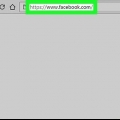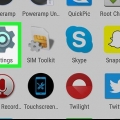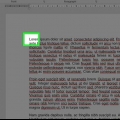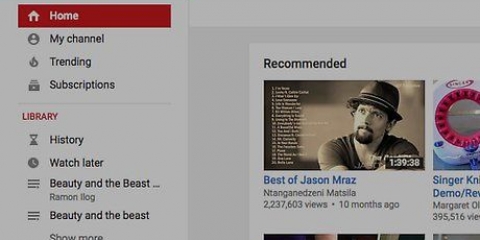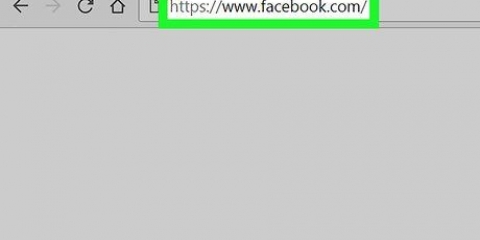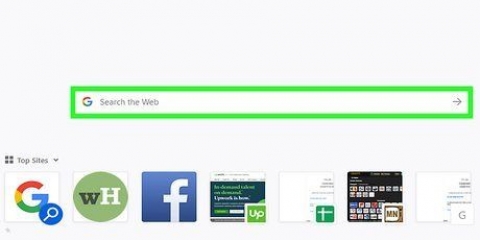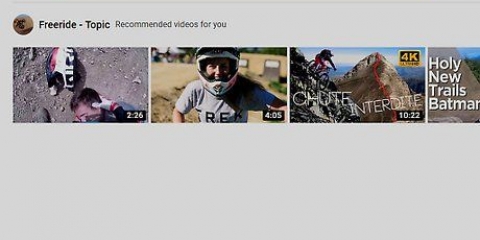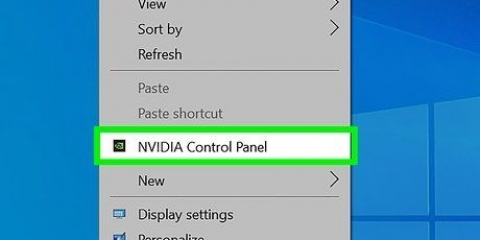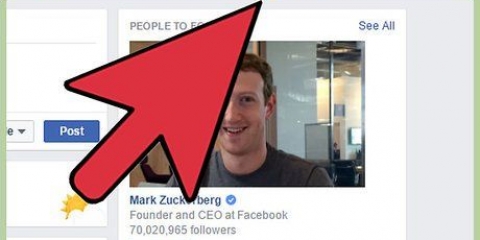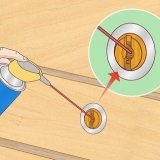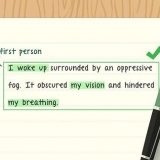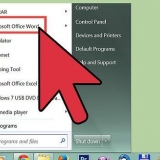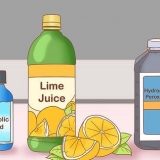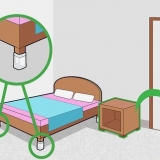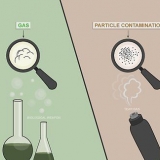I dispositivi con errori hanno un piccolo `!`-simbolo. Puoi espandere le categorie cliccando su `+`.





Intel – 8086 ATI/AMD – 1002/1022 NVIDIA – 10° Broadcom – 14E4 Atero – 168 sec Realtek – 10EC Creativo – 1102 Logitech – 046D
Il database è ampio, ma non contiene tutto l`hardware mai realizzato. È possibile che la tua ricerca non restituisca alcun risultato. Il database è realizzato per hardware PCI, incluse schede grafiche, schede audio e schede di rete.
Trova il tuo id hardware
Contenuto
Se hai hardware nel tuo computer che non funziona correttamente e non sei sicuro di che tipo di hardware sia o chi sia il produttore, puoi utilizzare l`ID hardware del dispositivo per scoprirlo. L`ID hardware ti consente di scoprire il produttore e il modello di quasi tutto l`hardware del tuo computer, anche se il dispositivo non funziona correttamente.
Passi
Parte 1 di 2: Trovare l`ID dell`hardware

1. Apri Gestione dispositivi. Questa utilità fornisce una panoramica di tutto l`hardware collegato e indica quali dispositivi non funzionano correttamente. Esistono diversi modi per aprire Gestione dispositivi.
- Qualsiasi versione di Windows - Premere ⊞ vincere+R e digita devmgmt.msc. Questo avvierà Gestione dispositivi.
- Qualsiasi versione di Windows - Apri il Pannello di controllo e passa alla visualizzazione con icone grandi o piccole utilizzando il menu a tendina in alto a destra. Seleziona "Gestione dispositivi".
- Windows 8.1 - Fare clic con il pulsante destro del mouse sul pulsante Start e selezionare "Gestione dispositivi".

2. Fai clic con il pulsante destro del mouse su ogni dispositivo che desideri controllare e seleziona "Proprietà". Puoi farlo per ciascuno dei "Dispositivi sconosciuti" o per gli altri dispositivi con errori, per trovare i driver corretti.

3. Fare clic sulla scheda Dettagli. Apparirà un menu a tendina con Proprietà e una finestra Valori.

4. Seleziona ID hardware dal menu a discesa. Visualizza più voci nella casella Valori. Questi sono gli ID hardware dei dispositivi. È possibile utilizzare questi ID per identificare il dispositivo e trovare i driver corretti. Continua a leggere nella sezione successiva per ulteriori informazioni.
Parte 2 di 2: utilizzo degli ID hardware per trovare i driver

1. Fare clic con il tasto destro sull`ID in alto e selezionare "Copia". L`ID in alto nell`elenco è in genere il più importante e contiene il maggior numero di caratteri. Fai clic con il pulsante destro del mouse su questo ID e copialo negli appunti.

2. Incolla l`ID hardware nella casella di ricerca del tuo browser. Di solito ti dirà che tipo di dispositivo è, il che può essere molto utile per determinare quale hardware ha problemi.

3. Aggiungi "driver" al termine di ricerca. Ora otterrai risultati di ricerca contenenti i driver (driver) per il tuo hardware. È inoltre possibile utilizzare queste informazioni per scaricare il driver corretto dalla pagina di supporto sul sito Web del produttore.

4. Scopri come sono organizzati gli ID hardware. Non è necessario essere in grado di decifrare il tutto, ma ci sono due aspetti che possono aiutarti a identificare il prodotto se la tua ricerca su Internet non produce risultati sufficienti. Il VEN_XXXX è il codice del produttore (fornitore). Il DEV_XXXX è il modello specifico dell`hardware (dispositivo). Di seguito sono riportati alcuni dei più comuni VEN_XXXX-codici:

5. Utilizzare il sito del database PCI per individuare l`hardware. È possibile utilizzare i codici del dispositivo e del produttore recuperati sopra per eseguire ricerche nel database tramite banca dati pci.com. Immettere l`ID fornitore a quattro cifre (VEN_XXXX) nella casella di ricerca del fornitore (produttore) o nell`ID dispositivo a quattro cifre (DEV_XXXX) nel campo Dispositivi e fare clic sul pulsante "Cerca".
Articoli sull'argomento "Trova il tuo id hardware"
Condividi sui social network:
Popolare